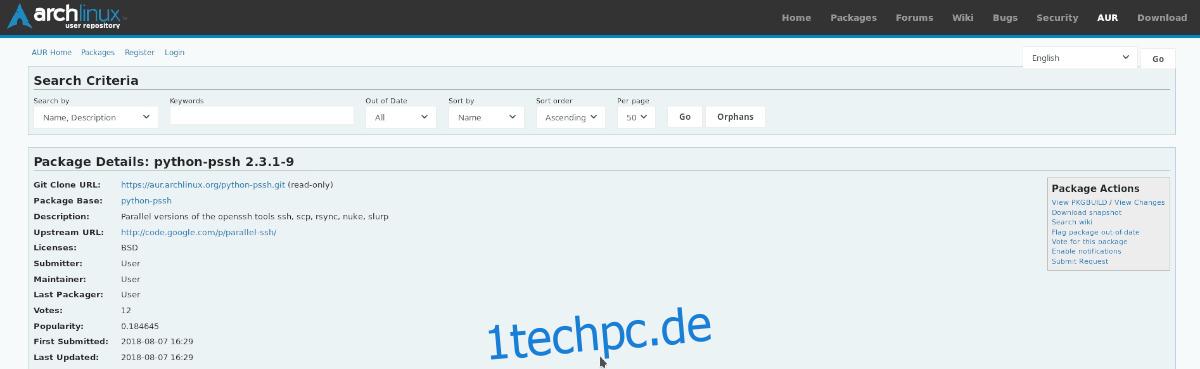Secure Shell ist eine unverzichtbare Ressource für Linux-Benutzer, die dazu neigen, mit Remote-Linux-Servern, Computern oder Netzwerkgeräten zu arbeiten. Es ist schnell, sicherheitsorientiert und ermöglicht Benutzern alles, vom Senden von Befehlen an entfernte Computer und Server bis zum Öffnen von Programmen über das Internet.
So nützlich SSH auch ist, es ist immer nur möglich, mit einem Rechner gleichzeitig zu interagieren. Einschränkungen wie diese stören den durchschnittlichen Benutzer, der Secure Shell ab und zu für die Remote-Verbindung verwendet, nicht, aber wenn Sie das SSH-Protokoll täglich verwenden, um sich mit vielen verschiedenen Linux-Computern zu verbinden, kann dies ein Engpass für die Produktivität sein.
Im Laufe der Jahre hat sich die Linux-Community mit den Einschränkungen der Secure Shell abgefunden und Möglichkeiten angeboten, sie zu umgehen. Eine solche Lösung ist Parallel SSH. Es ist ein Programm, mit dem Benutzer gleichzeitig mit mehreren Remote-Computern über Secure Shell interagieren können.
Inhaltsverzeichnis
SSH einrichten
Das parallele SSH-Tool verwendet OpenSSH unter Linux, daher müssen Sie es auf Ihrem System einrichten, bevor Sie versuchen, dieser Anleitung zu folgen. Glücklicherweise geht die Einrichtung eines SSH-Servers sehr schnell.
Lesen Sie den Wiki-Eintrag Ihrer Linux-Distribution zu SSH und erfahren Sie, wie Sie es zum Laufen bringen. Wenn Sie Probleme haben, es zum Laufen zu bringen, lesen Sie unsere Anleitung zum Einrichten von SSH unter Linux. Es ist ausführlich und deckt alles ab, was Sie wissen müssen!
Installieren Sie Pssh unter Linux
Bevor wir uns mit der Verwendung des Pssh-Tools befassen, müssen wir uns mit der Installation befassen. Um das Programm zum Laufen zu bringen, müssen verschiedene Befehle verwendet werden. Öffnen Sie also ein Terminalfenster und befolgen Sie die Anweisungen, die dem von Ihnen verwendeten Betriebssystem entsprechen.
Ubuntu
sudo apt install pssh
Debian
sudo apt-get install pssh
Arch-Linux
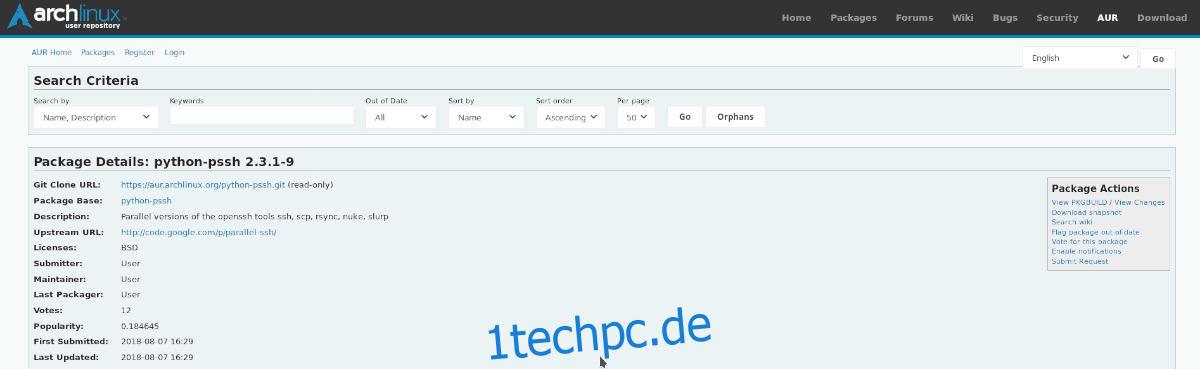
Pssh befindet sich nicht in den Paket-Repositories von Arch Linux. Benutzer können es jedoch immer noch einfach installieren, da es eine Pssh AUR-Paket. Um das Programm auf Ihrem Arch-PC zum Laufen zu bringen, gehen Sie wie folgt vor:
sudo pacman -S base-devel git git clone https://aur.archlinux.org/python-pssh.git cd python-pssh makepkg -sri
Fedora
sudo dnf install pssh -y
OpenSUSE
sudo zypper install pssh
Python-PIP
Nicht jedes Linux-Betriebssystem hat das Pssh-Tool in seinen Softwarequellen. Wenn Sie eine Distribution ausführen, die es nicht enthält, müssen Sie einen alternativen Weg finden, es zu installieren.
Ab sofort ist der beste Weg, Pssh auf weniger bekannten Linux-Betriebssystemen zu bekommen, über das Python-Paket-Installationstool.
Hinweis: Stellen Sie sicher, dass Sie python-pip (oder) pip eingerichtet haben, bevor Sie versuchen, es zu verwenden, um Pssh zu erhalten.
sudo python-pip install pssh
oder
sudo pip install pssh
Funktioniert Pip nicht für Sie? Erwägen Sie, den Pssh-Quellcode herunterzuladen stattdessen.
Pssh einrichten
Damit das parallele SSH-Tool funktioniert, muss der Benutzer eine Hostdatei einrichten, die alle Remote-Computeradressen enthält, die mit dem Programm verwendet werden sollen. Starten Sie ein Terminal und verwenden Sie den Touch-Befehl, um eine neue Pssh-Hostdatei zu erstellen.
touch ~/.pssh_hosts_files
Öffnen Sie als Nächstes die Hostdatei mit dem Nano-Textbearbeitungstool. Schreiben Sie mit Nano die Adressen aller entfernten Linux-Rechner auf, auf denen SSH ausgeführt wird, mit denen Sie mit Pssh interagieren möchten. Verwenden Sie für beste Ergebnisse die lokale oder Internet-IP-Adresse anstelle des Hostnamens.
Denken Sie beim Einrichten der Hostdatei daran, dass Sie den Benutzernamen zusammen mit der Adresse hinzufügen müssen. So sollte es aussehen [email protected]
nano ~/.pssh_hosts_files
Nachdem Ihre Hostdatei ausgeschrieben ist, speichern Sie die Änderungen, indem Sie Strg + O auf der Tastatur drücken. Beenden Sie dann Nano mit der Tastenkombination Strg + X.
Senden von Befehlen mit Pssh
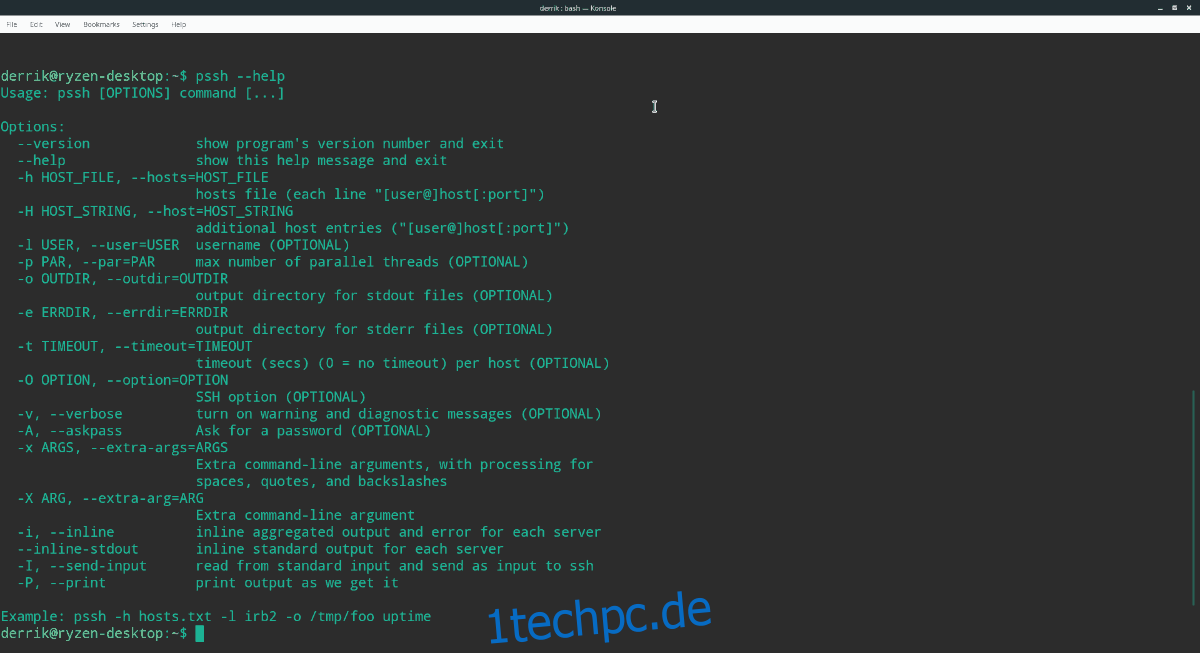
Pssh ist ein Wrapper für SSH, der es dem Benutzer ermöglicht, mit mehreren Maschinen gleichzeitig zu interagieren. Es gibt keine komplizierte Syntax zu verstehen; Wenn Sie bereits wissen, wie das Linux-Terminal funktioniert, ist es sinnvoll.
Um einen beliebigen Befehl (auf einmal) über Secure Shell per Pssh an Ihre Liste von Remote-Computern zu senden, tun Sie Folgendes:
pssh -i -h ~/.pssh_hosts_files terminal command
Immer noch nicht sicher, wie Pssh funktioniert? Probieren Sie einige der folgenden Beispielbefehle aus.
Laufende Prozesse
Müssen Sie laufende Prozesse auf allen Ihren Linux-Rechnern gleichzeitig überprüfen? Führen Sie top mit Pssh aus.
pssh -i -h ~/.pssh_hosts_files top
Betriebszeit des Computers
Neugierig, wie lange alle Ihre Linux-Computer laufen? Verwenden Sie den uptime-Befehl zusammen mit dem Pssh-Tool.
pssh -i -h ~/.pssh_hosts_files uptime
Speicherplatz auf der Festplatte
Überprüfen Sie, wie viel Festplattenspeicher jeder Remote-Linux-Computer gleichzeitig hat, indem Sie df mit Pssh verwenden.
pssh -i -h ~/.pssh_hosts_files df -h
Systemspezifikationen
Führen Sie inxi aus, um die Systemspezifikationen aller Remote-Linux-Computer in der Hostliste zu überprüfen
pssh -i -h ~/.pssh_hosts_files inxi -F